Compressione dei file - Ottimo modo per archiviare, inviare e proteggere i file

L'uso della compressione dei file non solo rende l'inviofile più piccoli ma comprime anche più file in un singolo file, rendendo il trasferimento dei file molto più semplice e veloce rispetto all'invio di ogni file uno alla volta.
La compressione dei file è anche un modo eccellente perarchiviare / archiviare i dati utilizzando un'unità USB / FireWire / eSATA esterna o un servizio online gratuito come SkyDrive, ADrive o Mozy (SkyDrive è uno dei preferiti in quanto ha appena aggiornato lo spazio libero da 5 GIGS a 50 concerti). Basta archiviare / comprimere i file e caricarli. Tutto fatto, tutto eseguito il backup!
Proteggi / crittografa i tuoi dati
Quando si trasferiscono file o li si memorizza sul proprioPersonal Drive o Online Service / nel "Cloud", potresti voler essere sicuro che solo quelli autorizzati possono aprire e accedere ai tuoi dati. Se sei un appassionato di vecchia scuola, potresti ricordare il mio tutorial qualche tempo fa: usa WinZip per crittografare, archiviare o inviare via e-mail dati sensibili.
Sebbene Winzip sia ancora un'opzione valida, puoi farloutilizzare SEVERAL altri fantastici strumenti per fornire lo stesso livello di crittografia / protezione a costi minimi o nulli. Ecco alcuni strumenti di archiviazione / compressione che ho usato:
IZArc - 7-Zip - PeaZip - jZip - WinRAR - Scifer
C'è anche la scelta di usare il predefinito Compressione di Windows (Integrato a Windows.) Sebbene questo strumento di Windows integrato funzioni correttamentelavoro con compressione, non è il più sicuro. Fornisce una prima linea di difesa migliore di nessuna password. In genere una password più lunga e complessa impiegherà più tempo a decifrare, e questo è vero con tutti i prodotti per la maggior parte del tempo. Ricorda, PASSPHRASE è la chiave. Le password sono davvero 1981.;)
Poiché Windows XP e Vista dispongono degli strumenti di archiviazione dei file integrati, parliamone!
Ecco una guida pratica che utilizza lo strumento di archiviazione di compressione di Windows integrato. Tutti gli altri archivi di file sono molto simili a questo.
Nota: Questa funzionalità di crittografia non è disponibile con la compressione integrata di Windows Vista. A causa del rischio per la sicurezza sopra menzionato, questa funzione è stata rimossa. Probabilmente volevano che le persone usassero invece EFS.
Protezione con password di file singoli o multipli in Windows XP
1. Right-Click sul file o cartella desideri crittografare. Clic Inviare a, Cartella compressa (zippata).
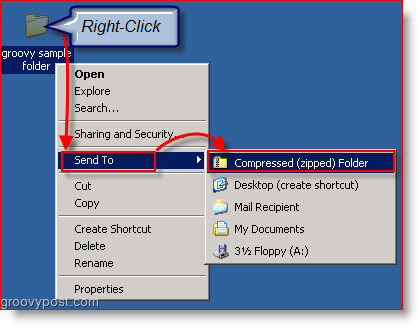
Se non vuoi proteggere i tuoi file con password, allora congratulazioni! Fatto! Per il resto di voi, continuate a leggere per rivedere come aggiungere una password.
2. Doppio click il .file zip hai appena creato nel passaggio 1; dovrebbe aprirsi automaticamente nel file compresso in una nuova finestra.
3. Clic File, Aggiungi una password genere il tuo desiderato Parola d'ordine in entrambe le caselle e Clic ok.
Nota: nel caso in cui non si apra nel compressore incorporato, è possibile utilizzare il comando Apri con per selezionare WinZip.
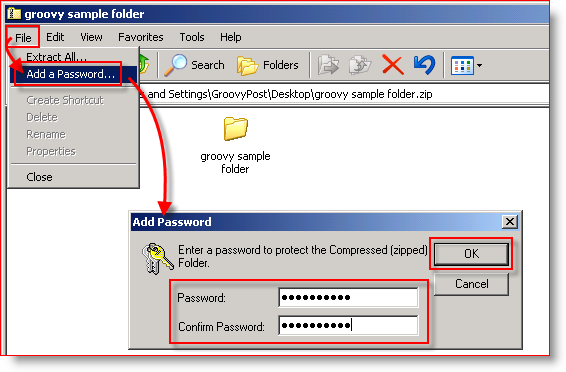
Ricorda: Protetto da password .zip I file che utilizzano lo strumento integrato di Windows XP consentono agli utenti di aprire il file .ZIP e vedere i nomi dei file e le cartelle dei file compressi / protetti. Tuttavia, se tentano di aprire i file, verrà richiesta la password.
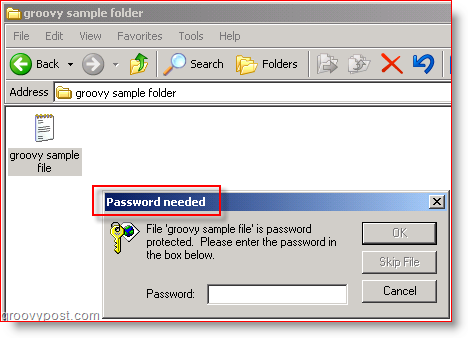
Goditi questa protezione e compressione dei file rigogliose e leggere!
Commenti, domande? Chiedi di seguito o crea un nuovo argomento nel nostro forum della community!









![Condividi o invia facilmente file con servizio gratuito - S4ve.as [How-To]](/images/geek-stuff/easily-share-or-send-files-with-free-service-8211-s4veas-how-to.png)
lascia un commento